近年、格安SIMを契約して通信料金を抑えている人が増えています。節約のために通信量(ギガ)の少ないデータプランでやりくりしている方も多いのではないでしょうか。通信量節約のためには、Wi-Fiの活用は欠かせません。自宅のWi-Fiに接続していれば、iPhoneで動画を視聴しても通信量を気にする必要はありません。
学校や仕事から帰宅した際に、うっかりWi-Fiに接続し忘れてしまうことはありませんか。そのような状況でYouTubeなどの動画ストリーミングサービスなどを使ってしまうと、キャリアの通信量をたくさん使ってしまいます。また、出先でWi-Fiをオンにしていると、Wi-Fiを探すためにバッテリを消費したり、信頼できないWi-Fiに接続されてしまうリスクがあります。これらを防ぐためには、ショートカットを使った自動化が効果的です。
本記事では、自宅にいる間だけWi-Fiをオンにするオートメーションの設定方法を解説します。
Wi-Fiをオン/オフするショートカットの設定方法
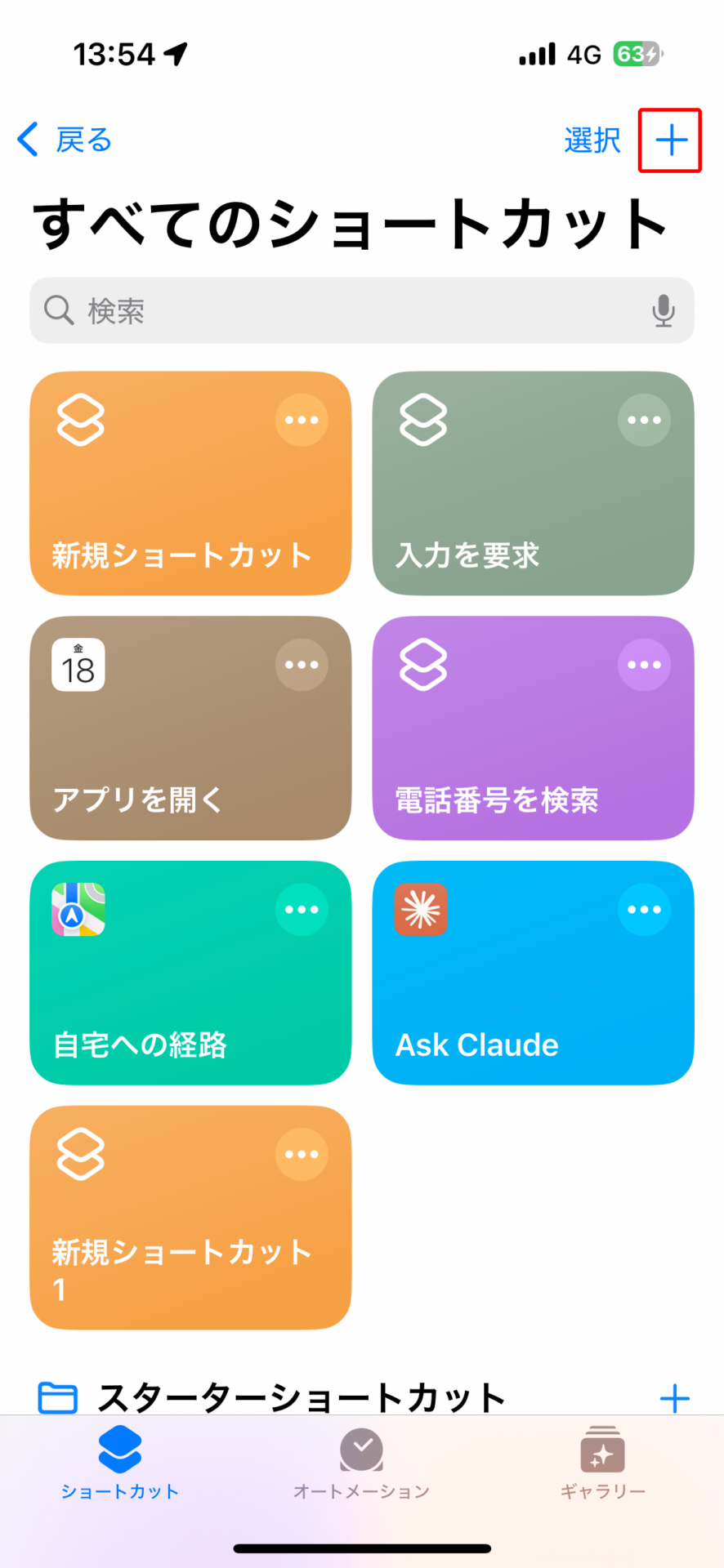
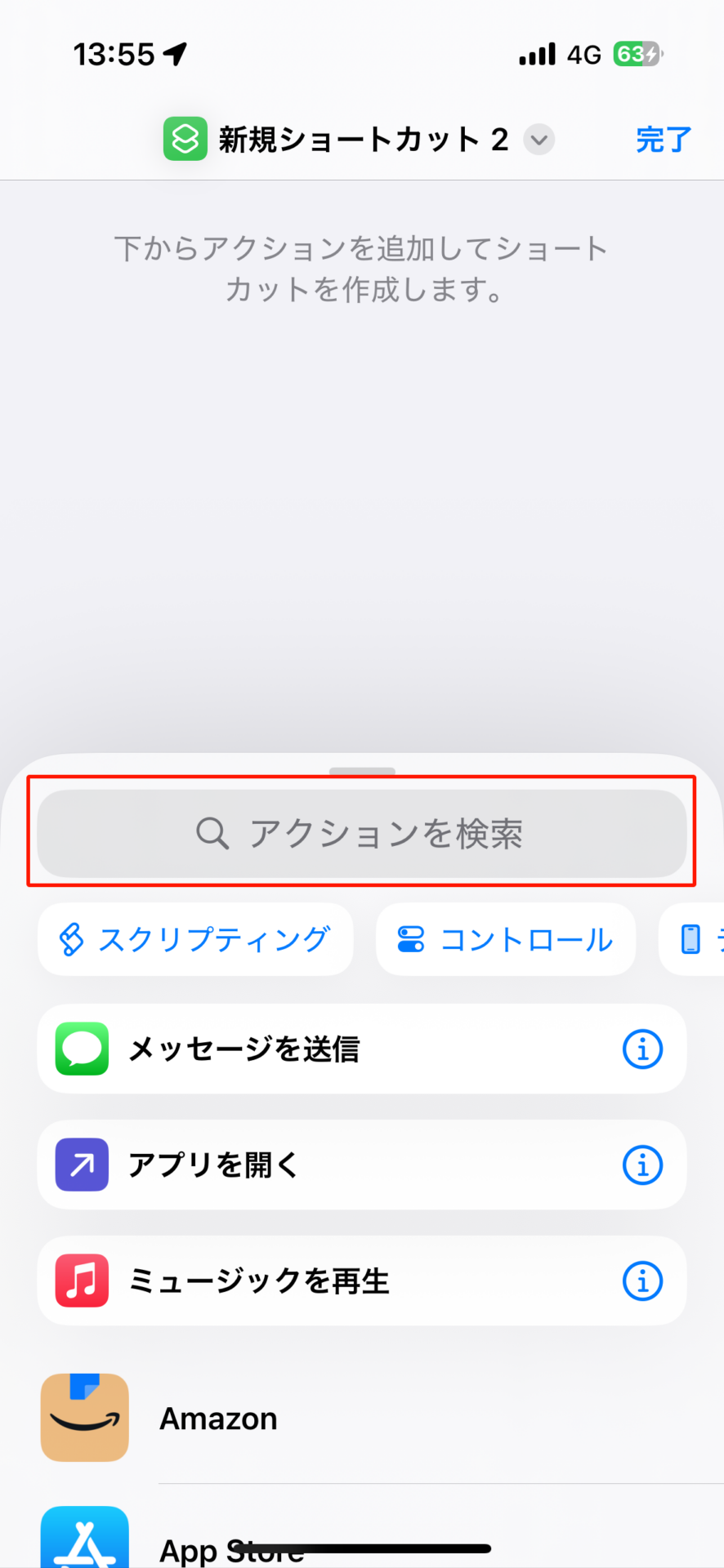




自宅にいるときだけWi-Fiをオンにするオートメーション
先ほど作成したショートカットをオートメーションに設定しましょう。ここでは「外出中はWi-Fiをオフにし、自宅ではオンにする」方法をご紹介します。
帰宅したときに自動でWi-Fiをオンにするオートメーションの設定






自宅を出発したときに自動でWi-Fiをオフにするオートメーションの設定
つづけて、自宅を離れたときにWi-Fiをオフにするオートメーションを作成します。「自宅に到着したときにWi-Fiをオンにする」オートメーションとほとんど作成手順は同じです。






以上で自宅だけでWi-Fiをオンにするオートメーションの設定が完了しました。このオートメーションをアレンジしていけば、職場や学校に着いたときにWi-Fiをオンにする設定なども可能です。通信量(ギガ)節約のためにいろんなオートメーションを設定してみてはいかがでしょうか。
おすすめの記事
著者プロフィール






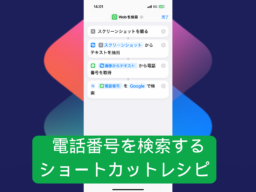




![アプリ完成間近! 歩数連動・誕生日メッセージ・タイマー機能など“こだわり”を凝縮/松澤ネキがアプリ開発に挑戦![仕上げ編]【Claris FileMaker 選手権 2025】](https://macfan.book.mynavi.jp/wp-content/uploads/2025/10/IMG_1097-256x192.jpg)